为 Linux 初学者讲解 wc 命令
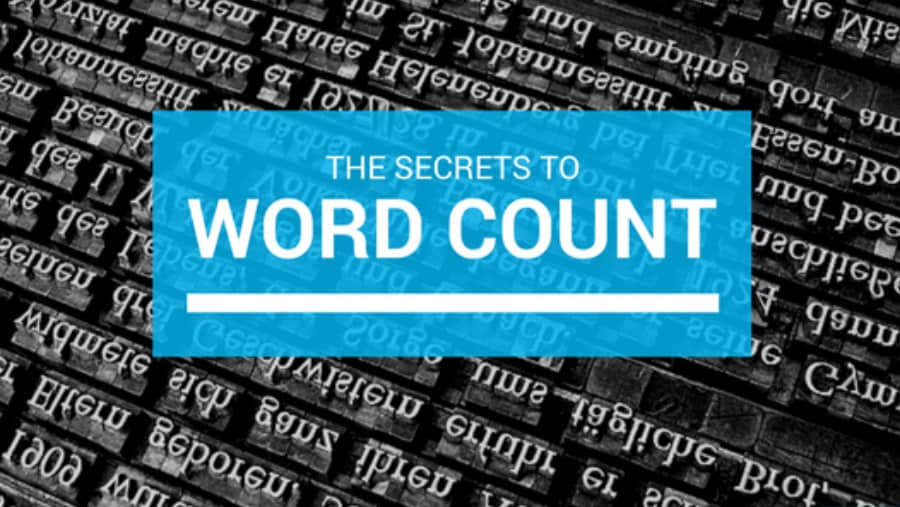
在命令行工作时,有时您可能想要知道一个文件中的单词数量、字节数、甚至换行数量。如果您正在寻找这样做的工具,您会很高兴地知道,在 Linux 中,存在一个命令行实用程序,它被称为 wc ,它为您完成所有这些工作。在本文中,我们将通过简单易懂的例子来讨论这个工具。
但是在我们开始之前,值得一提的是,本教程中提供的所有示例都在 Ubuntu 16.04 上进行了测试。
Linux wc 命令
wc 命令打印每个输入文件的新行、单词和字节数。以下是该命令行工具的语法:
1 | |
以下是 wc 的 man 文档的解释:
1 | |
下面的 Q&A 样式的示例将会让您更好地了解 wc 命令的基本用法。
注意:在所有示例中我们将使用一个名为 file.txt 的文件作为输入文件。以下是该文件包含的内容:
1 | |
Q1. 如何打印字节数
使用 -c 命令选项打印字节数.
1 | |
下面是这个命令在我们的系统上产生的输出:
文件包含 29 个字节。
Q2. 如何打印字符数
要打印字符数,请使用 -m 命令行选项。
1 | |
下面是这个命令在我们的系统上产生的输出:
文件包含 29 个字符。
Q3. 如何打印换行数
使用 -l 命令选项来打印文件中的新行数:
1 | |
这里是我们的例子的输出:
Q4. 如何打印单词数
要打印文件中的单词数量,请使用 -w 命令选项。
1 | |
在我们的例子中命令的输出如下:
这显示文件中有 6 个单词。
Q5. 如何打印最长行的显示宽度或长度
如果您想要打印输入文件中最长行的长度,请使用 -l 命令行选项。
1 | |
下面是在我们的案例中命令产生的结果:
所以文件中最长的行长度是 11。
Q6. 如何从文件读取输入文件名
如果您有多个文件名,并且您希望 wc 从一个文件中读取它们,那么使用-files0-from 选项。
1 | |
如你所见 wc 命令,在这个例子中,输出了文件 file.txt 的行、单词和字符计数。文件名为 file.txt 的文件在 name.txt 文件中提及。值得一提的是,要成功地使用这个选项,文件中的文件名应该用 NUL 终止——您可以通过键入Ctrl + v 然后按 Ctrl + Shift + @ 来生成这个字符。
结论
正如您所认同的一样,从理解和使用目的来看, wc 是一个简单的命令。我们已经介绍了几乎所有的命令行选项,所以一旦你练习了我们这里介绍的内容,您就可以随时在日常工作中使用该工具了。想了解更多关于 wc 的信息,请参考它的 man 文档。
via: https://www.howtoforge.com/linux-wc-command-explained-for-beginners-6-examples/
作者:Himanshu Arora 译者:stevenzdg988 校对:wxy





